电脑如何实现快速切换软件图标显示?
- 电脑知识
- 2025-04-26
- 16
随着电脑操作系统的不断进步,用户对电脑使用的便捷性要求越来越高。快速切换软件图标显示是许多电脑用户日常工作中经常需要使用的功能,它能帮助用户高效地管理多个软件窗口,提升工作效率。本文将深入探讨如何在Windows和Mac操作系统中实现快速切换软件图标显示,并提供详细的操作指导和实用技巧,帮助用户轻松掌握这一实用技巧。
一、Windows系统快速切换软件图标显示方法
1.1使用任务视图功能
任务视图是Windows系统提供的快速切换窗口的实用功能,可以通过简单的操作快速查看和切换所有打开的软件窗口。
步骤详解:
1.在键盘上按下`Win+Tab`键,即可进入任务视图界面。
2.在任务视图界面中,可以看到当前所有打开的窗口列表。
3.通过鼠标滚动或键盘方向键,可以浏览不同的窗口。
4.直接点击你想要切换到的窗口,即可快速切换到该软件。
1.2利用Alt+Tab快捷键
Alt+Tab是另一个被广泛使用的切换窗口快捷方式,它提供了一种无需使用鼠标即可在不同软件间快速切换的方法。
步骤详解:
1.同时按下`Alt+Tab`键,在弹出的小窗口中你将看到所有打开的软件图标。
2.使用Tab键在软件图标间进行切换,按住Alt键不放。
3.选中目标软件后,释放Alt键,即可切换到该软件窗口。
1.3任务栏预览
Windows的任务栏也支持快速预览功能,可以在不切换窗口的情况下,预览每个软件窗口的内容。
步骤详解:
1.将鼠标移到任务栏上对应的软件图标上。
2.稍作等待,会弹出一个小窗口显示该软件当前的内容。
3.在弹出预览窗口后,点击预览即可切换到该软件。
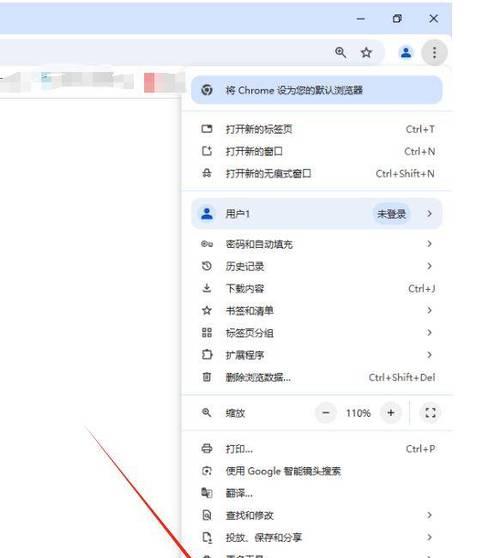
二、Mac系统快速切换软件图标显示方法
2.1使用MissionControl功能
MissionControl是MacOS提供的一个高效的工作空间管理工具,可以让你查看和切换所有打开的窗口和桌面。
步骤详解:
1.在触摸板上使用四指向上滑动的手势,或者使用`Control+UpArrow`快捷键打开MissionControl。
2.在MissionControl界面中,你可以看到所有应用程序窗口的缩略图。
3.直接点击你想要切换到的窗口缩略图即可。
2.2使用Command+Tab快捷键
和Windows系统的Alt+Tab类似,MacOS的Command+Tab快捷键提供了一种快速切换软件的方法。
步骤详解:
1.按下`Command+Tab`键,在弹出的窗口中显示所有打开的应用程序图标。
2.使用Tab键在不同的应用图标间切换。
3.释放Command键,即可切换到选中的应用。
2.3使用窗口缩略图
Mac系统同样在Dock栏提供了窗口缩略图的功能,方便用户直接预览和切换窗口。
步骤详解:
1.将鼠标移到Dock栏上对应的软件图标上。
2.稍作等待,会看到该软件所有打开窗口的缩略图。
3.点击缩略图中的任一窗口,即可切换到该窗口。
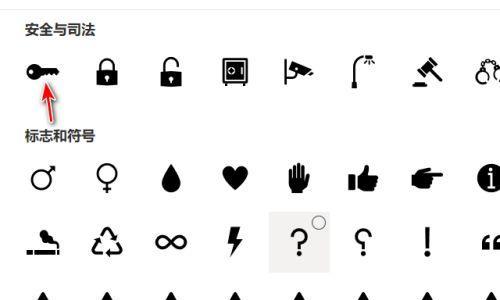
三、常见问题与实用技巧
3.1常见问题解答
3.1.1任务视图和任务栏预览有什么区别?
任务视图与任务栏预览的主要区别在于功能和使用场景。任务视图提供的是一个全局的窗口管理界面,可以让你一次查看所有打开的窗口;而任务栏预览则更加直观,可以让你在不离开当前工作环境的情况下,快速预览和切换窗口。
3.1.2在使用Alt+Tab时,如何快速回退到上一个窗口?
在使用Alt+Tab切换窗口时,如果想要返回到上一个窗口,只需要再次按下`Alt+Tab`键,然后使用方向键反向切换即可。
3.2实用技巧
3.2.1为常用软件设置固定位置
在Windows系统的任务栏或Mac的Dock栏上,将常用软件图标放在固定的位置,可以减少寻找和切换的时间。
3.2.2使用虚拟桌面功能
大部分现代操作系统都支持虚拟桌面功能,你可以创建多个桌面,将不同的工作分门别类地放在不同的桌面上,这样可减少不同工作窗口之间的干扰,提高工作效率。
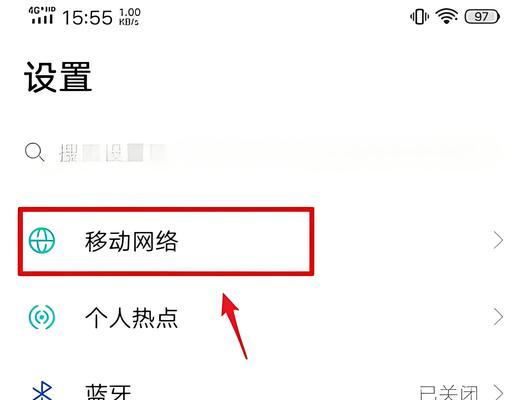
结语
掌握电脑如何实现快速切换软件图标显示的技巧,是提升日常工作效率的有效方法。无论是Windows还是Mac用户,系统本身都提供了多种强大的切换工具和快捷键,用户只需稍加练习,便能快速上手,使工作流程更加流畅。希望本文介绍的方法和技巧,能够帮助每位电脑用户更高效地管理自己的工作环境。
版权声明:本文内容由互联网用户自发贡献,该文观点仅代表作者本人。本站仅提供信息存储空间服务,不拥有所有权,不承担相关法律责任。如发现本站有涉嫌抄袭侵权/违法违规的内容, 请发送邮件至 3561739510@qq.com 举报,一经查实,本站将立刻删除。